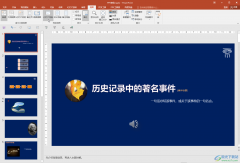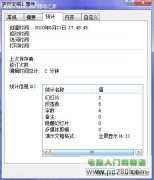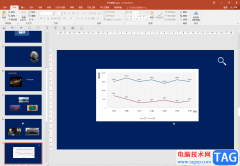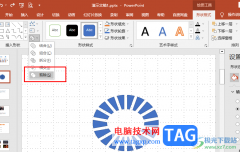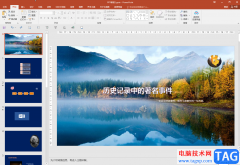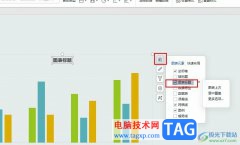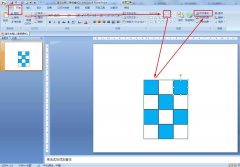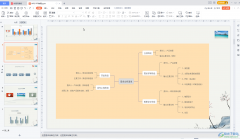很多小伙伴之所以喜欢使用PPT程序来对演示文稿进行编辑,就是因为PPT中有许多实用功能,能够帮助我们提高演示文稿的编辑效率。在使用PPT程序编辑演示文稿的过程中,有的小伙伴想要在播放幻灯片时不播放幻灯片中已有的浮入等动画,这时我们只需要在PPT的幻灯片放映子工具栏中打开设置幻灯片放映选项,然后在设置放映方式的弹框中点击勾选“放映时不加动画”选项即可。有的小伙伴想要有的小伙伴可能不清楚具体的操作方法,接下来小编就来和大家分享一下PPT禁止播放浮入等动画的方法。
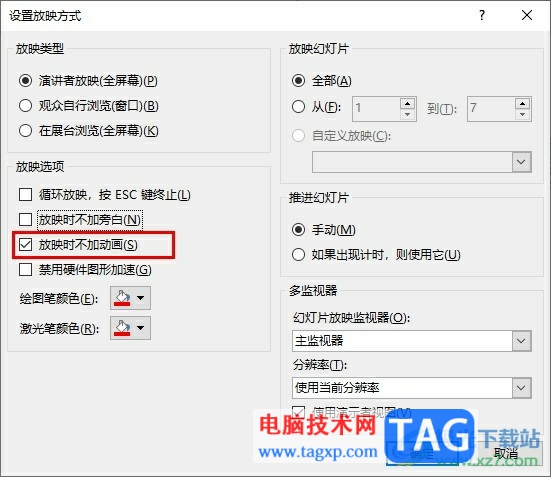
方法步骤
1、第一步,我们右键单击一个演示文稿,然后在菜单列表中点击“打开方式”选项,再在子菜单列表中选择“powerpoint”选项
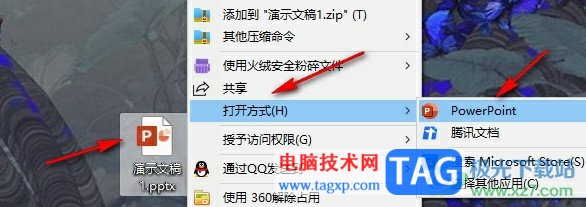
2、第二步,进入PPT页面之后,我们在该页面中先点击打开“幻灯片放映”工具
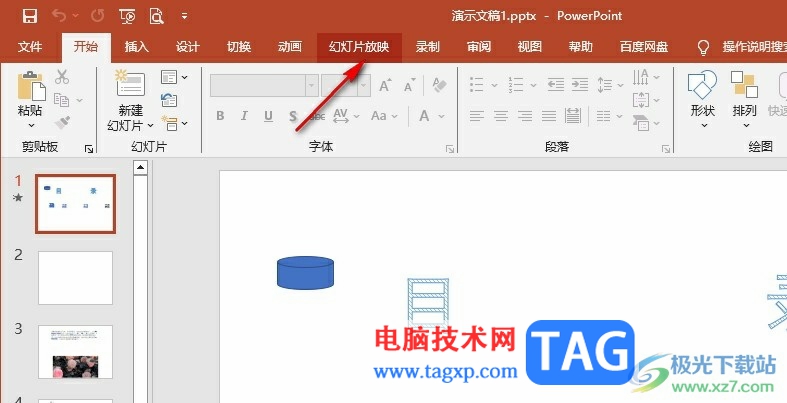
3、第三步,在幻灯片放映的子工具栏中,我们再点击打开“设置幻灯片放映”选项
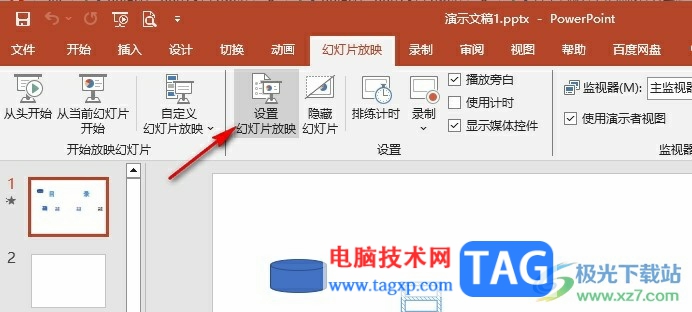
4、第四步,进入设置放映方式页面之后,我们在该页面中找到“放映选项”
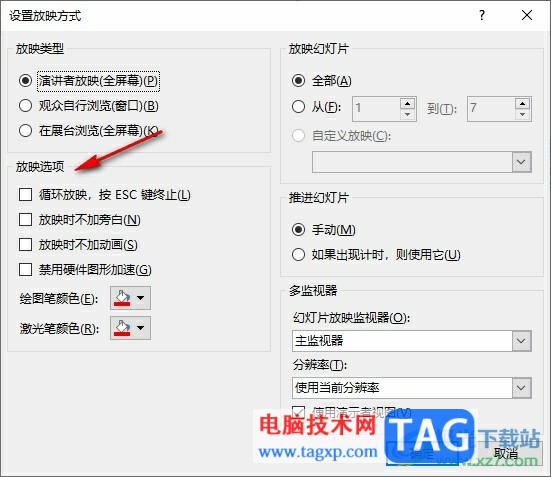
5、第五步,我们在“放映选项”下点击选择“放映时不加动画”选项,最后再点击确定选项即可
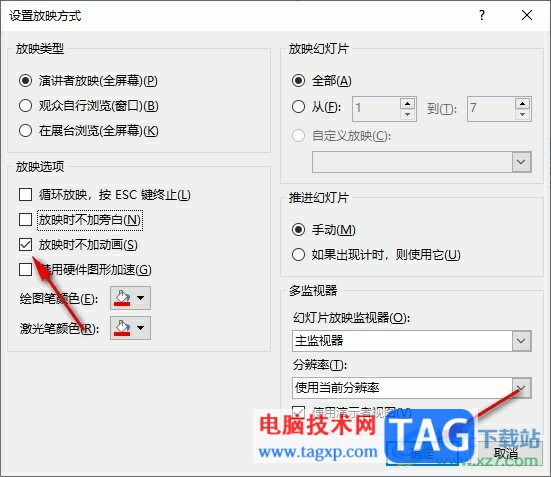
以上就是小编整理总结出的关于PPT禁止播放浮入等动画的方法,我们在PPT中打开幻灯片放映工具,再点击设置幻灯片放映选项,最后在弹框中先勾选“放映时不加动画”选项,再点击确定选项即可,感兴趣的小伙伴快去试试吧。